功能介绍
常见问题
- 在线安装win7系统详细图文教程_重装教程
- 系统一键重装系统_重装教程
- 系统盘重装系统官网教程_重装教程
- 最详细的n550重装系统图文教程_重装教程
- 如何应用U盘进行win10 安装系统_重装教程
- 深度技巧win8系统下载安装阐明_重装教程
- 更改Win7系统Temp文件夹存储地位教程(图
- 最简略实用的winxp重装系统教程_重装教程
- 最新联想笔记本一键重装教程_重装教程
- 简略又实用的xp系统重装步骤_重装教程
- win7升win10教程_重装教程
- 小白一键重装win7旗舰版64位教程_重装教程
- 如何将Win10系统切换输入法调成Win7模式?
- Win10桌面QQ图标被暗藏的再现方法介绍_重
- 硬盘windows 7 系统安装图文教程_重装教程
英文版Win10系统无法安装中文升级包的操作方法
时间:2017-01-11 13:29 来源:Windows 10 升级助手官方网站 人气: 次
核心提示:有些用户安装Win10英文版后无法直接安装中文升级包。这是怎么回事呢?又该怎么来解决呢?...
现在,很多用户都安装了Win10系统,不过有些英文版Win10用户在应用的过程中遇到了麻烦,用户安装Win10英文版后无法直接安装中文升级包。这是怎么回事呢?又该怎么来解决呢?这是由于Win10系统安装升级包语言限制导致的,现在,小编就来和大家分享此问题处理方法。
具体操作方法如下:(注意:该方法并非微软推荐的方法,有可能会导致系统涌现异常,在生产环境中,建议安装语言包来实现语言切换。)
1、按Win+R打开运行,输入regedit回车打开注册表编辑器;
2、展开以下地位:
HKEY_LOCAL_MACHINE\SYSTEM\CurrentControlSet\Control\Nls\Language
3、在右侧最底部找到名为InstallLanguage的注册表键值,该键值即代表系统的显示语言。我们要做的就是将其修正为想要升级到的系统语言代码即可。
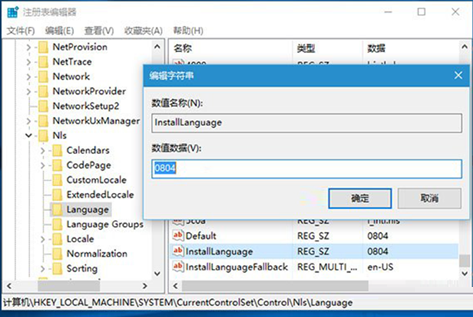
比如,现有系统有英文,你想升级到的系统为简体中文版,则将其修正为0804。反之,如果现有系统为中文,想要升级到英文版系统,则将其修正为0409。
4、重启系统后再尝试升级就可以了。
安装Win10英文版后无法直接安装中文升级包问题的解决方法就介绍到这了,只要修正注册表相干参数就可以,如果大家还有其他疑问欢迎来老鸟Win10升级助手官网看看。